Добро пожаловать в руководство по установке узла HOPR для тестовой сети Wildhorn v2. Пожалуйста, следуйте этому руководству, чтобы начать работу с узлом. Если у вас возникнут проблемы, пожалуйста, свяжитесь с одним из наших амбассадоров в Telegram или Discord.
ВАЖНО: Перед установкой новой версии ноды HOPR, выведите все средства с вашей ноды на личный кошелек ERC20, иначе ваши средства будут потеряны! Если у вас возникли проблемы с выводом средств, пожалуйста, обратитесь в службу поддержки сообщества.
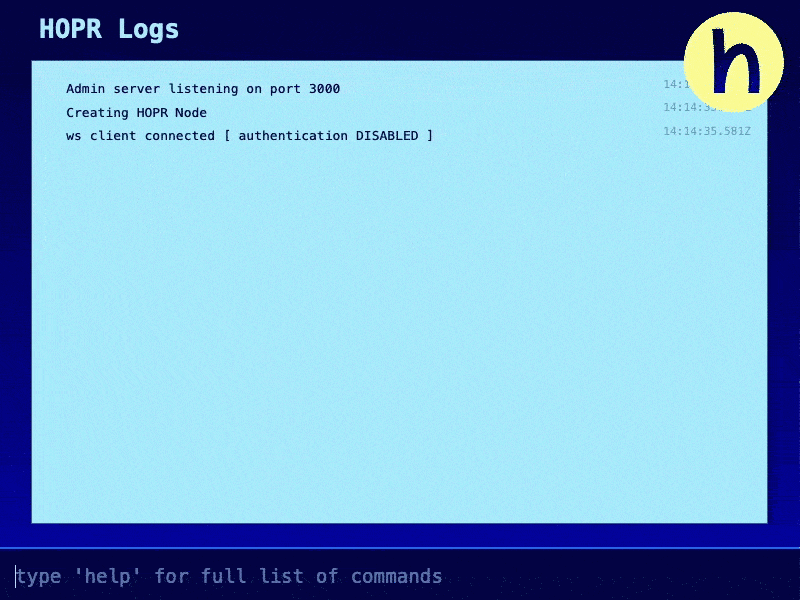
Установка узла HOPR
Существует несколько способов запустить узел HOPR. Вы можете запустить его на собственном устройстве, установить на виртуальном сервере (VPS) или использовать специальное аппаратное устройство, такое как AVADO HOPR Node PC, в котором он есть в виде пакета (образ Docker).
Два основных варианта установки - это использование npm или Docker.
Важно! Обязательно создайте свой пароль для доступа к веб-интерфейсу ноды, чтобы никто кроме вас не смог подключиться и вывести ваши токены. Для этого в команде запуска нужно флаг:
--testNoAuthentication
заменить на
--apiToken='МОЙ_КРУТОЙ_пароль_123@'
где МОЙ_КРУТОЙ_пароль_123@ замените на свой.
Примечание по поддержке Windows и MacOS
Узлы HOPR полностью поддерживаются в Linux, в основном поддерживаются в MacOS (за исключением CPU M1, которые, похоже, работают, но не были полностью протестированы) и частично поддерживаются в Windows. Мы надеемся, что вы сможете запустить узел на Windows, и предоставили инструкции для этого, но, к сожалению, не можем предложить полную поддержку на данный момент.
Подробности последнего публичного выпуска
name = Wildhorn-V2
network = xdai
Hoprd version = 1.81.10
Node.js version = 16
Пользователи VPS
Если вы запускаете свои узлы на VPS, убедитесь, что вы вошли на свой сервер с функцией переадресации портов. Это позволит вам войти в систему под одним и тем же пользователем сервера и иметь два работающих узла. Введите в командной строке компьютера, где root_or_username - имя пользователя для VPS,а Your_server_ip - ip адрес VPS сервера:
ssh -L 3000:127.0.0.1:3000 <root_or_username>@<Your_server_ip>
NPM
Linux и MacOS
Чтобы установить Node.js с помощью nvm, выполните следующие действия:
$ nvm install v16
$ nvm use v16
Если все было сделано правильно, вы можете выполнить команду:
node --version
чтобы узнать текущую версию node.js.
После установки node.js используйте следующие команды для установки и запуска вашего узла:
$ mkdir wildhorn-v2 && cd wildhorn-v2
$ npm install @hoprnet/hoprd@wildhorn-v2
$ DEBUG="hopr*" npx hoprd --init --admin --rest --identity ./.hoprd-id-02 --data ./.hoprd-db-02 --password='hopr-01' --testNoAuthentication
Если ваш терминал все еще запущен, вы можете увидеть ваш узел, перейдя по ссылке http://localhost:3000/ в браузере.
Windows
Загрузите установщик Visual Studio 2019 Community Edition installer и установите “Desktop development with C++” с тремя минимально необходимыми пакетами: “C++ core desktop features”, “MSVC v142 — VS 2019 C++” и “Windows 10 SDK”. Для этого потребуется до 6 Гб дискового пространства.
Загрузите и установите Python 2, используя настройки установки по умолчанию.
Загрузите и установите Node Version Manager for Windows, используя настройки установки по умолчанию.
Откройте новое окно командной строки и выполните следующие команды:
mkdir C:\wildhorn-v2 && cd C:\wildhorn-v2
nvm install 16.0.0
nvm use 16.0.0
npm config set prefix “C:%HOMEPATH%\AppData\Roaming\nvm”
npm config set msvs_version 2019 --global
npm install -g node-pre-gyp@latest
npm install @hoprnet/hoprd@wildhorn-v2
Теперь запустите узел HOPR:
set DEBUG=hopr* && npx hoprd --init --admin --rest --identity .\.hoprd-id-02 --data .\.hoprd-db-02 --password='hopr-01' --testNoAuthentication
Пока окно терминала все еще открыто, перейдите по ссылке http://localhost:3000/ в браузере.
Docker
Использование Docker позволяет быстро приступить к работе без необходимости загружать какое-либо другое программное обеспечение. Это позволяет быстро приступить к использованию системы, но при этом необходимо знать некоторые требования к аппаратному обеспечению.
Linux и MacOS
Посетите сайт Get Docker | Docker Docs и следуйте инструкциям по установке Docker.
После установки Docker установите ваш узел с помощью команды:
docker pull hopr/hoprd:wildhorn-v2
Чтобы запустить ваш узел, используйте:
docker run -v $HOME/.hoprd-db-wildhorn-v2:/app/db -e DEBUG=hopr\* -p 9091:9091 -p 3000:3000 -p 8080:8080 hopr/hoprd:wildhorn-v2 --password='h0pR-w1ldhorn-v2' --init --announce --identity /app/db/.hopr-id-wildhorn-v2-1 --testNoAuthentication --admin --adminHost 0.0.0.0 --healthCheck --healthCheckHost 0.0.0.0
Когда окно терминала все еще открыто, перейдите по ссылке http://localhost:3000/ в браузере.
Windows
Для запуска узла через Docker в Windows вам понадобится Hyper-V, но он поддерживается только в Windows Pro 2004 (сборка 19041 или выше) или Enterprise или Education 1909 (сборка 18363 или выше). Для других версий Windows воспользуйтесь инструкциями по NVM, приведенными выше.
Скачайте и установите Ubuntu для Windows
Следуйте руководству по установке
Установите Docker
Установите WSL2
Откройте Ubuntu от имени администратора
Откройте Docker от имени администратора
Запустите образ docker
Запустите командную строку windows
Введите эту команду:
docker pull hopr/hoprd:wildhorn-v2
Чтобы запустить узел, выполните команду:
docker run -v %cd%/.hoprd-db-wildhorn-v2:/app/db -e DEBUG=hopr\* -p 9091:9091 -p 3000:3000 -p 8080:8080 hopr/hoprd:wildhorn-v2 --password='h0pR-w1ldhorn-v2' --init --announce --identity /app/db/.hopr-id-wildhorn-v2-1 --testNoAuthentication --admin --adminHost 0.0.0.0 --healthCheck --healthCheckHost 0.0.0.0
После завершения процесса установки держите окно терминала открытым и перейдите по ссылке http://localhost:3000/ в браузере.
AVADO
Вы можете запустить HOPR Wildhorn v2 на вашем AVADO.
Пожалуйста, сначала удалите старый пакет, перед удалением пакета убедитесь, что вы вывели все свои средства.
Подключившись к сети AVADO или через VPN, перейдите по следующей ссылке. Там будет показана новая версия пакета. Просто нажмите кнопку установки и дождитесь сообщения об успешной установке. Это может занять некоторое время.
Если вы не можете воспользоваться вышеуказанной ссылкой, найдите этот хэш в магазине приложений AVADO:
/ipfs/QmQsXNc5NauDwMCN3rVQuoMStp24FPttXwwAQysDy58VkC
Следующие шаги
Поздравляем! Ваш узел HOPR должен быть установлен и запущен. Для финансирования узла и начала работы в тестовой сети, пожалуйста, изучите руководство по запуску узла.

 Перед установкой новой версии мы рекомендуем вывести средства на ваши кошельки, если это возможно.
Перед установкой новой версии мы рекомендуем вывести средства на ваши кошельки, если это возможно.